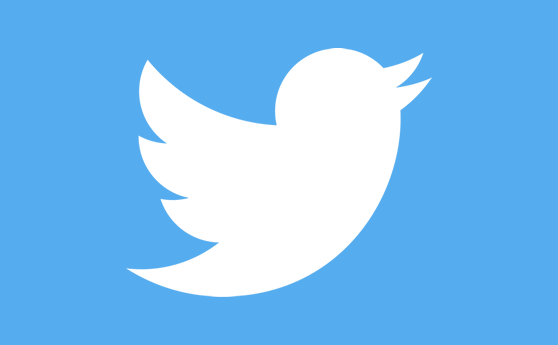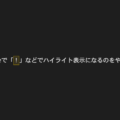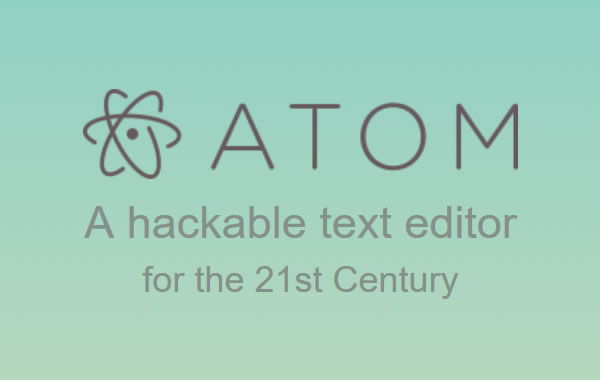
1. Atomを再起動
Atomはメモリを多く使用するため長く使用している場合、Atomを再起動すると余計なメモリがクリアされて軽くなる。
2. Atomをアップデート
Atomを最新バージョンにすると動作が軽くなる。特にバージョン1.9未満の場合はアップデートすることで動作が軽くなる。
設定の自動アップデートにチェックを入れておくと常に最新バージョンのAtomが使用できる。

3. 使用していないパッケージの削除
Atomのパッケージはインストールするほど重くなるので使用していないパッケージは削除したほうが良い。
使用しているものでも視覚的に補助するパッケージ(Highlight-columnなど)はAtomが重くなりやすいので本当に必要なものでなければインストールしないほうが良い。
4. 古いパッケージのアップデート
パッケージが古いとそれが原因で動作が重くなっている可能性がある。
設定 -> パッケージから「Update to」という表示があればボタンを押してアップデートしておいたほうが良い。
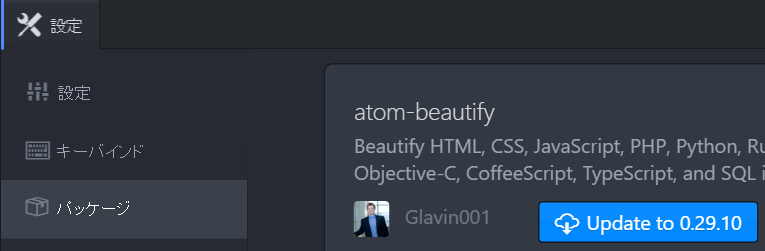
5. .atom内のキャッシュファイルの削除
.atom内の不要なファイル(compile-cache、storage、local-historyなど)を削除すると動作が軽くなる。
上級者向けなのでよくわからなけらば.atom内のファイルは削除しないほうが良い。